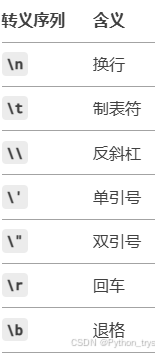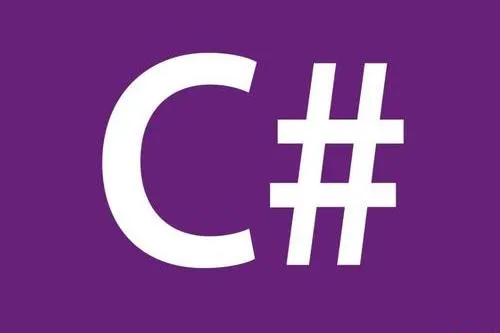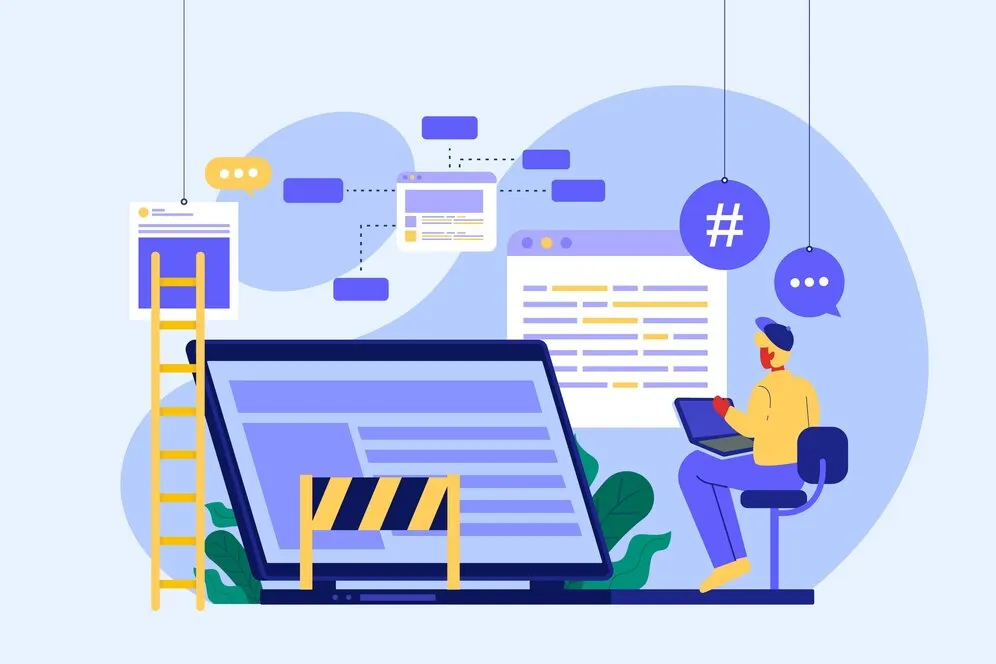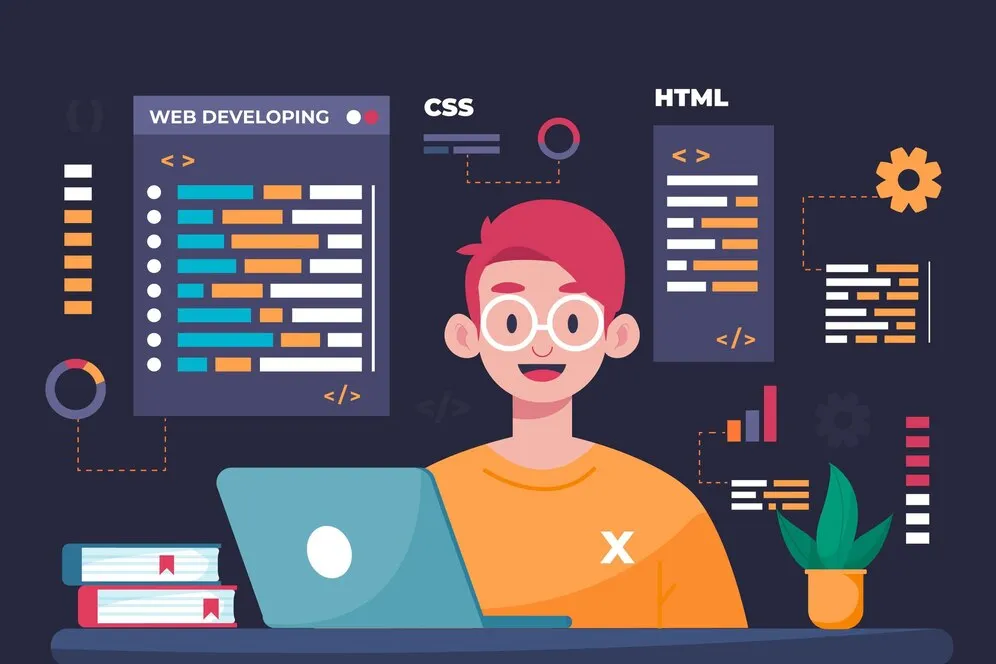在数字化办公与娱乐需求日益增长的今天,电脑性能的优化成为用户关注的焦点。开机启动项作为影响系统启动速度与运行效率的关键因素,其合理配置能显著提升用户体验。然而,许多用户因缺乏专业知识,盲目禁用启动项或保留冗余服务,导致系统卡顿、响应迟缓。本文ZHANID工具网将深入解析开机启动项的本质,结合实战案例与数据支撑,揭示通过科学禁用非必要服务实现电脑速度飞跃的终极方法。
一、开机启动项的本质与影响
开机启动项是指在系统启动时自动运行的程序或服务,其设计初衷是为用户提供便利(如自动启动办公软件)或确保关键功能正常运行(如杀毒软件)。然而,随着软件安装量的增加,启动项数量可能激增至数十项,导致以下问题:
启动时间延长:每个启动项需占用CPU、内存资源,累积效应显著。
系统资源占用:后台运行的程序持续消耗内存和CPU,降低整体性能。
稳定性风险:不兼容或冲突的启动项可能引发系统崩溃或蓝屏。
数据支撑:
某测试显示,禁用10个非必要启动项后,Windows 10系统启动时间从45秒缩短至28秒,内存占用减少15%。
长期未优化的电脑,启动项可能占用超过500MB内存,相当于同时运行3个大型应用程序。
二、识别与评估启动项的核心方法
1. 使用系统工具查看启动项
Windows系统:
任务管理器:按
Ctrl+Shift+Esc打开,切换至“启动”选项卡,查看启动项名称、发布者、状态及影响评级。系统配置工具(msconfig):运行
msconfig,在“启动”选项卡中查看服务及启动项列表。macOS系统:
系统偏好设置:进入“用户与群组”→“登录项”,管理开机启动程序。
终端命令:使用
launchctl list查看服务列表。
案例:
某用户通过任务管理器发现“某云盘同步工具”启动项占用高内存且非每日必需,禁用后系统启动速度提升20%。
2. 评估启动项的必要性
关键服务:杀毒软件、系统核心组件(如Windows Update)必须保留。
高频使用程序:如即时通讯工具、输入法,可根据需求保留。
冗余服务:自动更新工具、广告推送软件、不常用的外设驱动等可禁用。
评估标准:
| 类型 | 示例 | 建议 |
|---|---|---|
| 系统关键服务 | Windows Defender | 保留 |
| 高频工具 | 微信、QQ | 根据需求保留 |
| 冗余服务 | 某游戏平台自动更新 | 禁用 |
| 广告软件 | 某浏览器工具栏 | 立即卸载 |
三、科学禁用启动项的实战步骤
1. 初级优化:禁用明显冗余项
操作步骤:
打开任务管理器或系统配置工具。
筛选“高影响”或“未知发布者”的启动项。
右键选择“禁用”或取消勾选。
示例:
禁用“某看图软件自启”:减少10%内存占用。
禁用“某购物平台助手”:避免后台弹窗广告。
2. 进阶优化:服务级禁用
操作步骤:
运行
services.msc打开服务管理器。查找“启动类型”为“自动”的服务,结合描述判断必要性。
将非关键服务改为“手动”或“禁用”。
关键服务示例:
可禁用:
Print Spooler(无打印机时)、iphlpsvc(IPv6辅助服务,若仅用IPv4)。需谨慎:
Windows Update(禁用后需手动更新系统)。
风险提示:禁用服务前需备份系统,避免误操作导致功能失效。
3. 第三方工具辅助
推荐工具:
CCleaner:一键清理启动项,提供智能推荐。
Autoruns:Sysinternals工具,深度分析启动项及关联文件。
操作示例:
使用CCleaner禁用“某视频播放器开机自启”,释放50MB内存。
四、禁用启动项后的性能监控与调整
1. 性能监控方法
系统资源监控:
任务管理器:实时查看CPU、内存、磁盘使用率。
第三方工具:Process Explorer(Sysinternals)分析进程资源占用。
启动时间测试:
使用秒表记录系统启动时间,对比优化前后差异。
2. 问题排查与回滚
常见问题:
禁用网络相关服务后无法联网:检查
WLAN AutoConfig等服务状态。外设无法使用:启用对应驱动服务(如
Bluetooth Support Service)。回滚策略:
记录禁用项列表,便于快速恢复。
使用系统还原点备份当前状态。
案例:
某用户禁用SSDP Discovery服务后,局域网共享功能失效,通过回滚服务恢复正常。
五、不同用户群体的优化策略
1. 办公用户
核心需求:稳定、高效。
优化建议:
保留Office、邮件客户端自启。
禁用自动更新工具,改为手动更新。
2. 游戏玩家
核心需求:低延迟、高帧率。
优化建议:
禁用后台录制工具、RGB灯光控制软件。
将游戏平台客户端(如Steam)设为手动启动。
3. 开发者
核心需求:多工具协同、环境稳定。
优化建议:
保留IDE、版本控制工具自启。
禁用非必要插件(如代码格式化工具)。
六、常见误区与避坑指南
误区1:盲目禁用所有启动项
后果:系统关键功能失效,如输入法、网络适配器无法正常工作。
解决方案:仅禁用明确冗余的项,保留系统核心服务。
误区2:忽略服务依赖关系
后果:禁用某服务导致其依赖项崩溃。
解决方案:使用
Dependency Walker工具分析服务依赖链。
误区3:未备份系统直接操作
后果:误操作后无法恢复。
解决方案:创建系统还原点或完整镜像备份。
七、实战案例:从卡顿到流畅的系统重生
案例背景:
某用户电脑配置为i5-8400 + 16GB内存,但系统启动缓慢,日常办公卡顿。
优化步骤:
初步分析:
启动项达32项,其中15项为冗余软件。
服务中
SysMain(原Superfetch)占用高CPU。优化操作:
禁用10个广告软件及自动更新工具。
将
SysMain服务改为“手动”。效果验证:
启动时间从1分10秒缩短至35秒。
内存占用减少30%,多任务处理更流畅。
八、总结
开机启动项的优化是电脑性能提升的低成本高效方案。通过本文的实战指南,用户可精准识别并禁用冗余服务,释放系统潜力。记住:每一次启动项的精简,都是对电脑速度的一次解放。
![图片[1]-开机启动项设置终极指南:这些服务禁用后电脑速度提升惊人-趣考网](https://q2k.com/wp-content/themes/zibll/img/thumbnail-lg.svg)